Korjaa Warframe Error 10054 Windows 10:ssä
Sekalaista / / June 09, 2022

Warframe on ilmainen ammuntapeli, jota voi pelata Windowsissa, PS4:ssä, XBOXissa ja Nintendossa. Tämä usean alustan kyky on antanut tälle pelille maailmanlaajuisen suosion. Pelaajat kohtaavat kuitenkin edelleen ongelmia tämän pelin kanssa. Warframe error 10054 on yksi yleisimmistä virheistä, joita nämä pelaajat kohtaavat, jotka eivät tiedä kuinka korjata se. Tämä virhe 10054 Warframe aiheuttaa sen, että pelaajat eivät saa mitään viestejä chatissaan. Jatka tämän artikkelin lukemista saadaksesi lisätietoja virheestä 10054. Etäisäntä sulki olemassa olevan yhteyden väkisin ja korjaa se kokonaan.

Sisällys
- Warframe Error 10054 -virheen korjaaminen Windows 10:ssä
- Tapa 1: Vianmäärityksen perusvaiheet
- Tapa 2: Suorita verkon vianmääritys
- Tapa 3: Vaihda pelialuetta
- Tapa 4: Ota IPv6 käyttöön peleissä ja Windowsissa
- Tapa 5: Poista TCP/IP käytöstä Regeditin avulla
- Tapa 6: Poista UPnP ja NAT-PMP käytöstä Peliasetuksissa
- Tapa 7: Käytä Google DNS: ää
- Tapa 8: Käytä staattista IP-osoitetta
- Tapa 9: Palauta verkkoasetukset
- Tapa 10: Luo uusi Warframe-tili
Warframe Error 10054 -virheen korjaaminen Windows 10:ssä
Jotkut syyt tähän virheeseen tietokoneellasi ovat:
- The nykyinen pelialue voi aiheuttaa ongelmia pelipalvelimien ja pelialueen kanssa.
- Vialliset Windows-pelien rekisterimerkinnät saattaa aiheuttaa tämän virheen.
- DNS-kyselyn ongelmat voi myös olla vastuussa sellaisista Warframe-virheistä.
- Jos TCP/IP-protokollien Windowsin rekisterimerkinnöissä on häiriöitä, tämä virhe voi päästä tietokoneen näytölle.
Sukeltakaamme nyt menetelmiin Warframe-virheen 10054 korjaamiseksi.
Tapa 1: Vianmäärityksen perusvaiheet
Katsotaanpa ensin perusvianetsintävaiheet, jotka voivat auttaa sinua korjaamaan mainitun Warframe-virheen. Sinun tulee suorittaa nämä vaiheet ennen kuin alat ryhtyä monimutkaisempiin menetelmiin.
1. Käynnistä PC uudelleen
Se on ensimmäinen askel, joka jokaisen tietokoneen käyttäjän tulee suorittaa havaittuaan tietokoneeseen ja siihen asennettuun ohjelmistoon liittyviä ongelmia.
1. paina Windows-avain avaamaan alkaa valikosta.
2. Klikkaa Tehoa vaihtoehto.
3. Valitse sitten Uudelleenkäynnistää mahdollisuus käynnistää tietokone uudelleen.

2. Käynnistä reititin/modeemi uudelleen
Ennen verkon vianmääritystä sinun tulee tehdä Käynnistä reititin tai modeemi uudelleen konfigurointiongelmien korjaamiseksi. Kun reititin tai modeemi on käynnistetty uudelleen, tietokone muodostaa yhteyden verkkoon ilman ongelmia, mikä saattaa korjata Warframe-virheen 10054.

Tapa 2: Suorita verkon vianmääritys
Joskus verkossa, johon tietokoneesi on liitetty, voi olla ongelmia määrittämisessä oikein. Joten tässä tapauksessa konfigurointiongelmat voidaan ratkaista verkon vianmäärityksen avulla. Voit suorittaa verkon vianmäärityksen Windows-tietokoneellasi ja päästä eroon verkko-ongelmista korjataksesi Warframe-virheen 10054. Lue ja noudata opastamme Verkkoyhteysongelmien vianmääritys Windows 10:ssä ymmärtääksesi vaiheet, joita tarvitaan verkon vianmäärityksen suorittamiseen Windows PC: ssä.

Lue myös: Korjaa Warframe-päivitys epäonnistui
Tapa 3: Vaihda pelialuetta
Jos pelipalvelinten ja pelialueen välillä on viestintäongelmia, saatat kohdata tämän virheilmoituksen 10054 Warframe. Voit korjata sen vaihtamalla Warframe-pelialuettasi. Noudata tulevia vaiheita tehdäksesi juuri niin.
1. Avaa Warframe pelivalikosta ja klikkaa Vaihtoehto luettelosta.

2. Klikkaa Pelin kulku -välilehti.
3. Vaihda alue kohteesta Alue vaihtoehto alla olevan kuvan mukaisesti.

4. Klikkaus VAHVISTAA alhaalta tallentaaksesi muutoksen.

5. Käynnistä Warframe-peli uudelleen nähdäksesi onko ongelma korjattu vai ei.
Tapa 4: Ota IPv6 käyttöön peleissä ja Windowsissa
Warframe toimii paremmin, kun Internet Protocol -versio 6 (IPv6) on käytössä pelissä ja tietokoneella. Lue ja noudata alla olevia ohjeita ottaaksesi sen käyttöön molemmissa.
Vaihtoehto I: Warframe-peliin
Voit ottaa IPv6:n käyttöön Warframe-pelissä noudattamalla näitä ohjeita.
1. Avaa Warframe pelivalikko ja napsauta Vaihtoehdot valikosta.

2. Napsauta nyt Chat välilehti ylhäältä, kuten kuvassa.

3. Kytke päälle kytkin varten IPv6 luettelosta.

4. Käynnistä peli uudelleen tarkistaaksesi, onko ongelma korjattu vai ei.
Lue myös:Korjaa AMD-virhe Windows ei löydä Bin64:ää –Installmanagerapp.exe
Vaihtoehto II: Windowsille
Voit myös ottaa IPv6:n käyttöön Windows-tietokoneeltasi korjataksesi verkko-ongelmat, jotka aiheuttavat Warframe-virheen 10054.
1. paina Windows-avain, tyyppi Ohjauspaneeli ja klikkaa Avata.
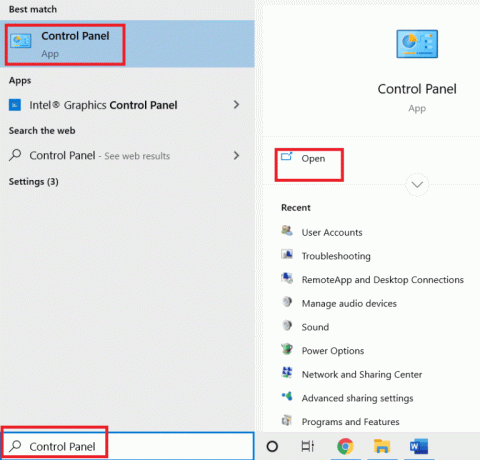
2. Aseta Näytä > Luokkaja napsauta sitten Verkko ja Internet.

3. Klikkaa Verkko-ja jakamiskeskus.

4. Napsauta vasemmasta paneelista Muuta adapterin asetuksia vaihtoehto.

5. Napsauta nyt hiiren kakkospainikkeella omaa aktiivinen verkkosovitin alkaen Verkkoyhteys ikkuna, kuten alla näkyy.
6. Klikkaa Ominaisuudet-vaihtoehto.
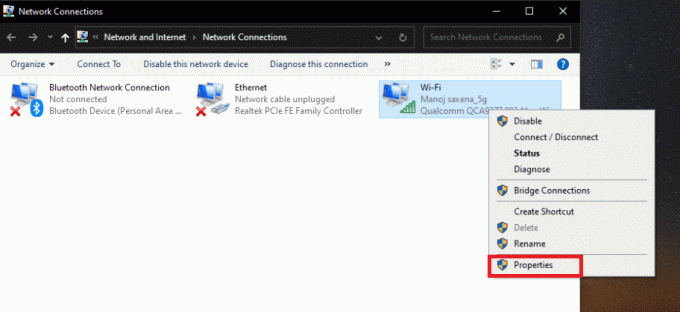
7. Poista valinta kohdasta Internet-protokollan versio 6 luettelossa ja napsauta OK.
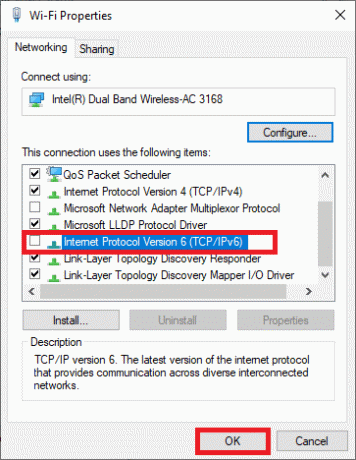
Tapa 5: Poista TCP/IP käytöstä Regeditin avulla
Jos TCP/IP-protokollien Windowsin rekisterimerkinnöissä on häiriöitä, tietokoneessasi saattaa ilmetä virhe 10054, että etäisäntä sulki olemassa olevan yhteyden väkisin. Voit korjata tämän poistamalla TCP/IP-protokollien rekisteriavaimet käytöstä tulevien vaiheiden avulla.
1. Lehdistö Windows + R-näppäimet yhdessä käynnistääksesi Juosta valintaikkuna.
2. Tyyppi regedit ja paina Enter-näppäin avata Rekisterieditori.
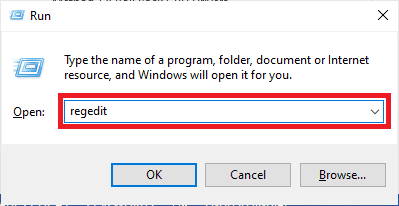
3. Klikkaa Joo in Käyttäjätilien valvonta kehote.
4. Navigoi seuraavaan paikkaan polku in Rekisterieditori:
HKEY_LOCAL_MACHINE\SYSTEM\CurrentControlSet\services\Tcpip\Parameters

5. Napsauta hiiren kakkospainikkeella oikeanpuoleisen ruudun tyhjää aluetta ja napsauta Uusi > DWORD (32-bittinen) arvo vaihtoehtoja pikavalikosta.

6. Tyyppi TdxPrematureConnectIndDisabled nimikentässä ja paina Enter-näppäin.
7. Kaksoisnapsauta juuri luotua arvoa ja muuta arvoksi 1 alla Arvotiedot ala.
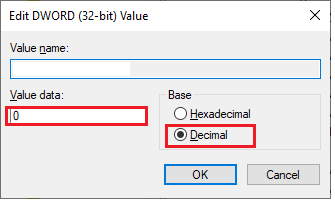
8. Käynnistä tietokoneesi uudelleen ja katso, onko Warframe-virhe 10054 korjattu vai ei.
Lue myös:Korjaa Warframe Launcher Update Failed -virhe
Tapa 6: Poista UPnP ja NAT-PMP käytöstä Peliasetuksissa
UPnP mahdollistaa Warframe-pelin konfiguroinnin minimaalisesti langallisilla tai langattomilla Internet-yhteyksillä. Mutta tämä voi joskus aiheuttaa pelin kokoonpanoongelmia. Noudata alla olevia ohjeita poistaaksesi UPnP- ja NAT-PMP-asetukset käytöstä Warframe-pelissä.
1. Avaa Warframe pelivalikosta ja klikkaa Vaihtoehto luettelosta.

2. Klikkaa Pelin kulku -välilehti.
3. Kytke pois päältä the Ota UPnP käyttöön ja Ota NAT-PMP käyttöön vaihtaa vaihtoehtoja.

4. Klikkaa VAHVISTAA -vaihtoehto alhaalta tallentaaksesi tekemäsi muutokset.

5. Käynnistä peli uudelleen nähdäksesi, onko virhe 10054 Warframe korjattu vai ei.
Tapa 7: Käytä Google DNS: ää
Warframe-virhe 10054 voi ilmetä tietokoneellasi, jos DNS: llä on kyselyongelmia Warframe-palvelimien kanssa. Tässä tapauksessa DNS-palvelin ei pysty hakemaan IP-osoitetta halutulle verkkosivustolle, mikä johtaa tiedonsiirtoon näiden kahden välillä. Tämä voidaan korjata vaihtamalla nykyinen DNS-palvelin Googlen DNS-palvelimeen. Lue ja noudata opastamme 3 tapaa muuttaa DNS-asetuksia Windows 10:ssä oppiaksesi vaihtamaan Google DNS -palvelimeen ja korjaamaan mainitun Warframe-virheen.

Lue myös:Korjaa Event 1000 -sovellusvirhe Windows 10:ssä
Tapa 8: Käytä staattista IP-osoitetta
Warframe-peli käyttää tietokoneesi IP-osoitetta. Joten jos nykyisen dynaamisen IP-osoitteen kanssa on kokoonpanoongelmia, se muuttuu jatkuvasti. Voit korjata tämän käyttämällä tietokoneesi staattista IP-osoitetta, joka lopulta ratkaisee myös virheen 10054. Etäisäntä sulki olemassa olevan yhteyden väkisin.
1. Tyyppi Komentokehote Windowsin hakupalkissa ja napsauta Suorita järjestelmänvalvojana vaihtoehto.
2. Kirjoita seuraavat komennot yksitellen ja paina Enter-näppäin jokaisen komennon jälkeen.
ipconfig /releaseipconfig /renew

3. Kirjoita muistiin IPv4-osoite, aliverkon peite ja oletusyhdyskäytävän osoite.
4. Nyt paina Windows + R-näppäimet yhdessä käynnistääksesi Juosta valintaikkuna.
5. Tyyppi ncpa.cplja paina Enter-näppäin näppäimistöltä.
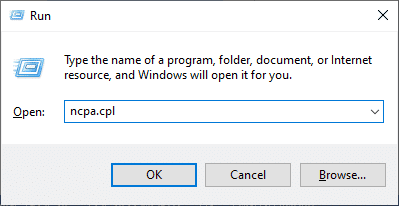
6. Napsauta nyt verkkoasi hiiren kakkospainikkeella ja napsauta Ominaisuudet vaihtoehto.

7. Valitse Internet-protokollan versio 4 (TCP/IPv4) -kenttää ja napsauta sitä Ominaisuudet, kuten alla.

8. Kirjoita nyt IPv4-osoite, aliverkon peite ja oletusyhdyskäytävän osoite, jotka olet merkinnyt muistiin vaiheessa 2.
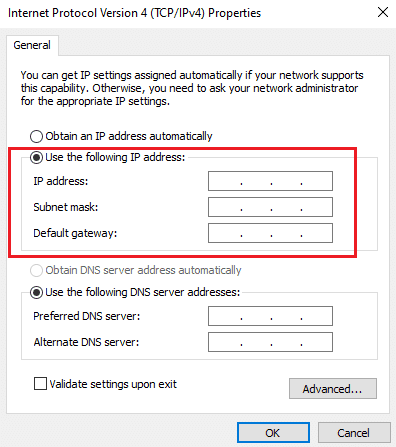
9. Napsauta lopuksi OK mahdollisuus tallentaa muutokset.
Tapa 9: Palauta verkkoasetukset
Tämän artikkelin alusta lähtien olemme nähneet menetelmiä, jotka on lueteltu Windows-verkko-ongelmien korjaamiseksi. Tämä menetelmä mainitsee myös verkkoasetukset. Joskus vioittuneet Windowsin verkkoasetukset voivat myös aiheuttaa komplikaatioita ja aiheuttaa virheen 10054 Warframe. Jos nollaat nykyiset verkkoasetukset, saatat korjata tämän virheen välittömästi. Seuraa opastamme Verkkoasetusten palauttaminen Windows 10:ssä oppiaksesi nollaamaan verkkoasetukset vaihe vaiheelta.

Lue myös:Korjaa verkkovirhe 0x00028001 Windows 10:ssä
Tapa 10: Luo uusi Warframe-tili
Jos mikään ei ole auttanut sinua tämän Warframe-virheen 10054 korjaamisessa, voit luoda uuden Warframe-tilin. Tee se seuraamalla tulevia vaiheita.
1. Vieraile Warframen virallinen verkkosivusto ja napsauta PELAA ILMAISEKSI NYT oikeasta yläkulmasta kuvan mukaisesti.

2. Klikkaa PC kysymyksen välilehti: MITÄ PELAAT?

3. Tulla sisään kaikkiPakolliset kentät ja klikkaa LIITY NYT.

4. Saat a Ilmoittautumissähköposti suorittaaksesi tilin rekisteröinnin loppuun. Avaa sähköposti ja napsauta Ilmoittautumislinkki.
5. Avaa nyt Sotakehys pelisovellus tietokoneellesi.
6. Syötä uusi EMAIL ja SALASANA ja klikkaa KIRJAUDU SISÄÄN.

Tällä tavalla olet luonut uuden Warframe-tilin ja kirjautunut siihen.
Suositus:
- Kuinka käyttää .estrongs-tiedostoa Androidissa
- Korjaa Overwatch ei käynnisty Windows 10:ssä
- Korjaa virhekoodi 118 Steam Windows 10:ssä
- Korjaa latausnäytölle juuttuneet Elder Scrolls Online -sovellukset
Toivomme, että olet ymmärtänyt korjausvaiheet Warframe-virhe 10054 Windows 10:ssä. Voit jättää kyselysi tästä artikkelista ja aiheehdotuksia tulevia artikkeleita varten alla olevaan kommenttiosaan.



